5 Plugin-uri și aplicații Microsoft Office pentru a vă mări productivitatea
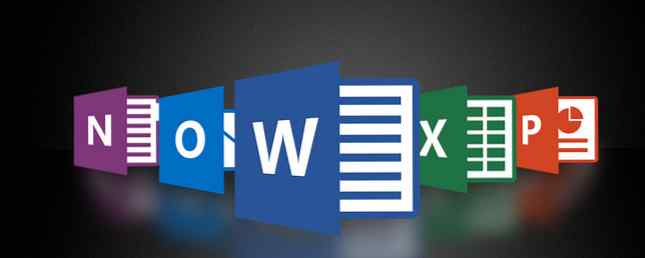
Microsoft Office 2016 Previzualizare Microsoft Office 2016: Modificări inteligente și subtile O previzualizare Microsoft Office 2016: Schimbări inteligente și subtile Office 2016 for Mac tocmai a fost lansat și versiunea Windows va urma în toamnă. Vă arătăm noul aspect și caracteristicile celei mai populare suite de productivitate din lume. Veți face upgrade? Read More a crescut de la Redmond, lansând o serie de pluginuri și aplicații noi pentru cea mai populară suită Office din lume. Extinderea funcționalității Office Power Up Excel cu 10 add-ins pentru a procesa, analiza și vizualiza date ca un Pro Power Up cu 10 add-ins pentru a procesa, analiza și vizualiza date ca un Pro Vanilla Excel este uimitor, dar tu o pot face și mai puternică cu ajutorul programelor de completare. Indiferent de datele de care aveți nevoie pentru a procesa, șansele sunt cineva a creat o aplicație Excel pentru ea. Iată o selecție. Citiți mai mult Instalarea se petrece de ani de zile și în fiecare an aduce un nou val de stimulente de productivitate pentru a economisi timp, energie și bani.
Cu Office în stare proaspătă în minte 20 Fapte istorice Microsoft Office Ați uitat sau nu ați știut 20 Fapte istorice Microsoft Office ați uitat sau nu ați știut Suita Microsoft Office a transformat 25 în acest an. Lumea sa schimbat de când prezentările digitale, procesarea de text și foile de calcul au devenit un lucru. Îți amintești cum a început totul? Citiți mai multe, am crezut că vă vom trata la o listă frumoasă de aplicații Microsoft Word Plugins, Apps și Add-Ins pentru a crește productivitatea!
Ce sunt ei?
Pluginurile și aplicațiile Microsoft Office sunt mici extensii, concepute pentru a extinde funcționalitatea fiecărui program Office. Aplicațiile sunt disponibile pentru majoritatea software-urilor Microsoft Office, deși utilizarea lor poate fi limitată de versiunea Office pe care o executați. Întrucât aceste extensii au crescut în popularitate cu fiecare iterație de Office, Microsoft a îmbunătățit în mod constant suportul și integrarea cu un număr de aplicații, făcând trecerea de la add-in la instalarea implicită.

Pluginurile, aplicațiile și programele de completare au funcții diferite, extinzând diferite aspecte ale Word.
- Accesorii COM: Component Object Model Add-Ins. Extindeți funcționalitatea Word cu sarcini personalizate, butoane, casete de dialog sau alte activități sau evenimente specifice software-ului.
- Word add-ins: Aplicații care sunt concepute special pentru a extinde funcționalitatea Word.
- acţiuni: Word poate efectua acțiuni referitoare la anumite cuvinte sau fraze în documentele dvs..
- Template-uri: Șabloane de încărcare 10 Rutine esențiale ale Microsoft Word trebuie să știți 10 rutine esențiale Microsoft Word trebuie să știți Cuvântul "rutină" este imaginea de plictisitor. Cu excepția cazului când vine vorba de o aplicație de productivitate precum Microsoft Word. Fiecare secundă salvată adaugă confortul utilizării acesteia pentru nevoile noastre zilnice. Citiți mai multe pentru orice număr de lucruri, cu suport XML.
- Scheme XML și extensii XML: Activează controlul mai strict asupra documentelor care conțin XML și extinde funcționalitatea regulilor gramaticale pentru XML în Microsoft Word.
Acestea sunt tipurile de extensii pe care le veți folosi. S-ar putea să observați că l-am folosit “plugin-uri, aplicații și programe de completare” pentru a descrie extensiile. Ele sunt, evident, același lucru, dar numele ales a evoluat alături de Microsoft Office. La geneza lor, extensiile erau cunoscute ca pluginuri și adiționali. Cu toate acestea, deoarece arhitectura Microsoft Office sa schimbat pentru a permite Apps pentru Office să înflorească, la fel și numele.
Cele mai multe extensii sunt acum denumite Apps, deși căutarea pluginurilor și a adnotărilor aduce în mod obișnuit o vină similară rezultatelor.
Aplicații de Productivitate Microsoft Office
Aici mergem: o mână de aplicații de productivitate care credem că vă dau un impuls masiv.
A face
Ce listă de productivitate ar fi completă fără un manager de liste de sarcini 5 Sfaturi pentru utilizarea OneNote ca listă de rezolvare 5 Sfaturi pentru utilizarea funcției OneNote ca listă de sarcini Efectuați o listă de sarcini în lista dvs. de sarcini? Configurați-o în OneNote pentru a face ca lucrurile să fie făcute cât se poate de simple. Citeste mai mult ? Nimeni, asta e câte. ToDo nu este super flashy, dar păstrează o listă a sarcinilor dvs. în panoul evenimentului pe care îl puteți comuta, actualiza, șterge din sau doar ignora și procrastinate 9 site-uri Hilariously aleatoare pentru a vă ajuta să amânați 9 site-uri cu nerăbdare aleatoare pentru a ajuta Procrastinate Internetul este un loc minunat, dar, uneori, el produce doar cele mai ciudate creatii. Examinați aceste nouă site-uri care vă vor face să vă întrebați de ce au fost create vreodată. Râdeți sau doi. Citeste mai mult .

Gliffy Diagrame
Saikat Basu a prezentat o clasă pe diagrama și designul graficului în Word Cum se creează diagrame uimitoare cu Microsoft Word Cum se creează diagrame uimitoare cu Microsoft Word Folosite cu imaginație, diagramele pot simplifica atât munca, cât și viața ta. De ce nu incercati cateva diagrame cu unul dintre cele mai usoare instrumente de mana - Microsoft Word. Citiți mai mult anul trecut, ilustrând modul în care instrumentele uneori frustrant pot fi îmblânzite pentru a face lucruri foarte frumoase. Gliffy Diagrams se extinde pe aceasta, oferind sute de forme, șabloane, modele de procese de afaceri, desene tehnice și diagrame de rețea pentru a numi doar câteva.
La înscriere, veți primi un proces de 14 zile de la Gliffy Professional, revenind automat după ce scade timpul. Merită un strigăt pentru cei care proiectează aproape orice fel de diagramă.
Bing Dictionary
Dicționarul Bing este, de fapt, oarecum inclus în instalarea de bază Office 2016 ca parte din Căutare inteligentă , care oferă atât definiții cât și o explorare a cuvântului. Cu toate acestea, cei care rulează Word 2013 pot instala aplicația Bing Dictionary care utilizează motorul de căutare Can Bing Surpass Google Search prin integrarea Windows 10? Poate Bing să depășească căutarea Google prin integrarea Windows 10? Google mănâncă Bing pentru micul dejun. Dar Bing și Microsoft sunt un Phoenix în modul complet de renaștere. Întrucât Google se confruntă cu acuzații antitrust și Cortana întâlnește taskbar-ul Windows 10, Microsoft ar putea transforma în curând tabelele. Citiți mai multe în definițiile sale.
Alți utilizatori ar putea dori să folosească dicționarul Merriam-Webster sau Collins, iar alegerea este în întregime a dvs..
Tab-uri Office
Office Tabs este o productivitate mereu prezentă Cum se adaugă filele la Microsoft Office & Îmbunătățiți gestionarea documentelor Cum să adăugați filele la Microsoft Office & Îmbunătățiți gestionarea documentelor Tab-urile sunt ceva pe care băieții de la Redmond i-au trezit târziu. Până în prezent, a scăpat o introducere în MS Office; o caracteristică Sunt sigur că mulți dintre voi ar fi dorit ca ... Citește mai mult, aducând documente tablate la Microsoft Office. De ce acest lucru nu a fost pus în aplicare în instalația de bază încă boggles mintea mea, dar cel puțin avem un plus de încredere, complet-feature. Firmele Office sunt disponibile pentru versiunile Office încă din 2003 și merită privit doar dacă “Toate documentele” opțiuni: Salvați tot, Închideți tot, Închideți alții și altele.

DocuSign
DocuSign este o completare excelentă a Microsoft Word pentru ca oricine să trimită documente digitale care necesită semnături sigure. Mai degrabă decât să treceți printr-un proces extern lung, puteți să semnați și să trimiteți documentul direct din Word, în timp ce actualizați simultan folderul OneDrive cu documente semnate.
Dacă doriți să căutați în Microsoft Office Store pentru aplicații de productivitate Word, faceți clic aici.
Primă: Conectori minunați ai tehnologiei IT IFTTT a introdus la începutul acestui an un Microsoft Office 365 Channel, concentrându-se pe raționalizarea unui număr de sarcini în întreaga suită. Puteți verifica rețetele chiar aici.
Instalarea pluginurilor Microsoft Word
Acum ați văzut toate aceste aplicații de productivitate strălucitoare strălucitoare, de ce să nu instalați unele dintre ele? Aplicațiile găsite în repozitoriul Apps pentru Office ar trebui să se instaleze și să apară în Word la repornirea următoare, dacă nu imediat în unele cazuri.
Biroul 2010/2013/2016: descărcați programul de completare și instalați-l. Deschideți cuvântul și mergeți la Fișier> Opțiuni> Adăugări. În Administra , în partea de jos a ecranului selectați tipul de add-in pe care doriți să-l activați, urmat de Merge. Asigurați-vă că add-in-ul este selectat și apăsat O.K. Suplimentul ar trebui să apară acum cu filele existente sau poate fi necesar să reporniți pentru extensii care modifică caracteristicile principalei instalări.
Alternativ, Biroul 2013 și Biroul 2016 utilizatorii pot merge la Aplicații pentru Office, localizat pe Introduce tab și puteți examina aplicațiile disponibile. Este posibil să fie necesar să reporniți Word pentru ca schimbările să aibă loc. Acest serviciu nu este disponibil pentru Office 2010 utilizatori.
A rotunji
Aceasta este doar o mică parte din aplicațiile Microsoft Office. Există mii disponibile pentru alegerea dvs., acoperind totul de la planificatorii de lecții până la calendarul documentelor și mult mai multe între ele, în întreaga gamă a biroului. Găsiți o căutare și vedeți ce aplicații stimulează productivitatea dvs. sau faceți un curs pentru a vă îmbunătăți cunoștințele Îmbunătățiți-vă abilitățile cu cele mai bune cursuri Microsoft Office Actualizați-vă abilitățile online cu cele mai bune cursuri Microsoft Office Online Microsoft Office este o competență necesară în întreaga lume. Cât de adept ești tu? Cursurile masive deschise online oferă tuturor formarea pentru a se îmbogăți în orice moment, oriunde. Citeste mai mult !
Ce aplicații utilizați deja? Care este aplicația dvs. preferată pentru Office? Spuneți-ne mai jos!
Explorați mai multe despre: Microsoft Office 2010, Microsoft Office 2013, Microsoft Office 2016, Microsoft Word, Productivitate.


